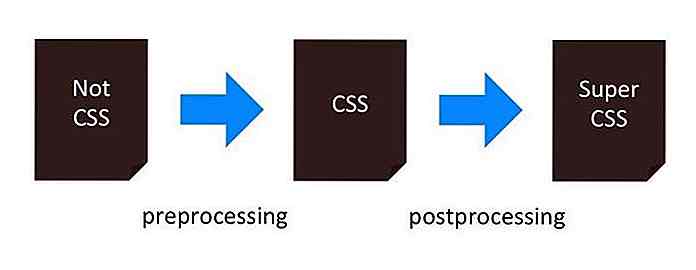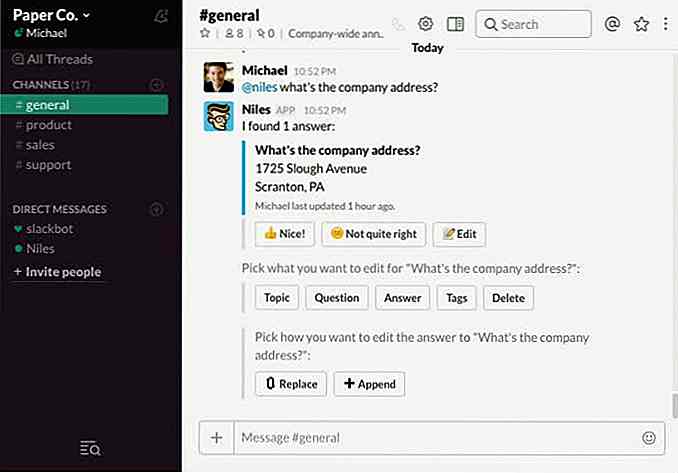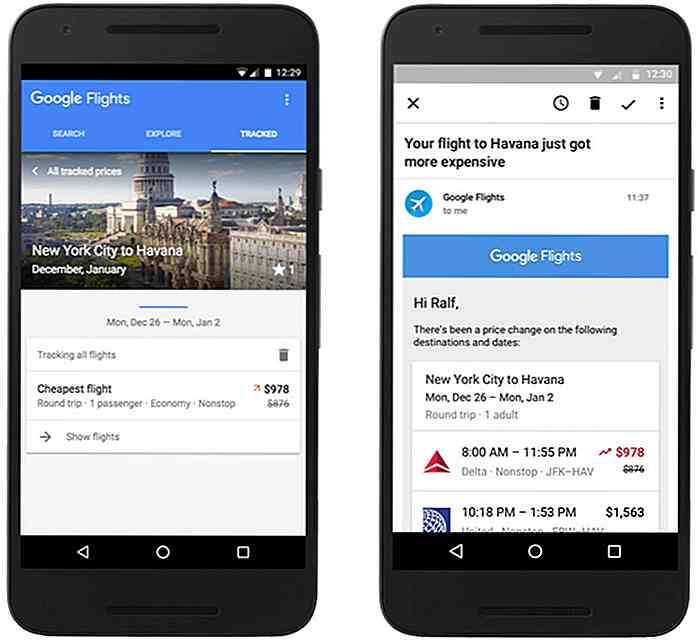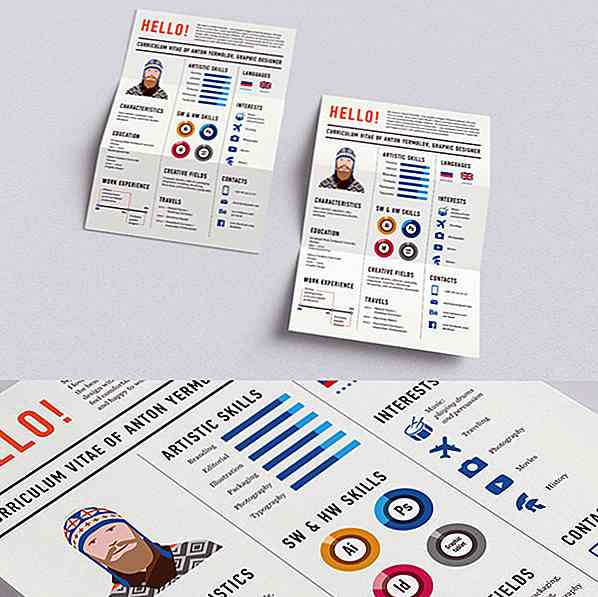es.hideout-lastation.com
es.hideout-lastation.com
4 consejos para hacer elemental OS Luna más 'elemental'
Ahora que Windows XP está oficialmente muerto y que está buscando un reemplazo decente, es hora de considerar Linux. La mayoría de sus distributivos se consideran difíciles de dominar y no son tan bonitos cuando se comparan con la interfaz Mac o Windows 8, pero es posible que cantes una canción diferente con Elementary OS Luna. Elemental OS Luna definitivamente es muy llamativo: es simple, hermoso, rápido y está basado en Ubuntu, que brinda a sus usuarios todas las ventajas de Linux .
OS Luna tiene su propio estilo peculiar con una serie de detalles que lo hacen diferente de Windows o Mac. Algunas cosas fueron agregadas, otras eliminadas. Sin embargo, al igual que con el botón de inicio que faltaba en Windows 8, no todos están contentos con algunos botones y funciones tradicionales que faltan en OS Luna.
Pero no se preocupe: hay una manera fácil de devolverlos a este lindo sistema operativo. Estos simples consejos ayudarán. Y no será confuso, incluso si son sus primeros pasos en Linux.
1. Agregue archivos al escritorio
Con Pantheon (el administrador de archivos predeterminado en Luna) no puede traer archivos o carpetas al escritorio. Pero en Nautilus, es posible. Inicie el Centro de software, busque "gnome-tweak-tools" e instálelo.
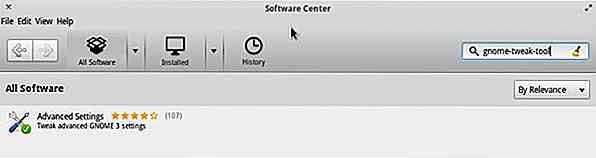
Ahora vaya a Terminal (CTRL + ALT + T) y escriba lo mismo (gnome-tweak-tools) para ejecutarlo.
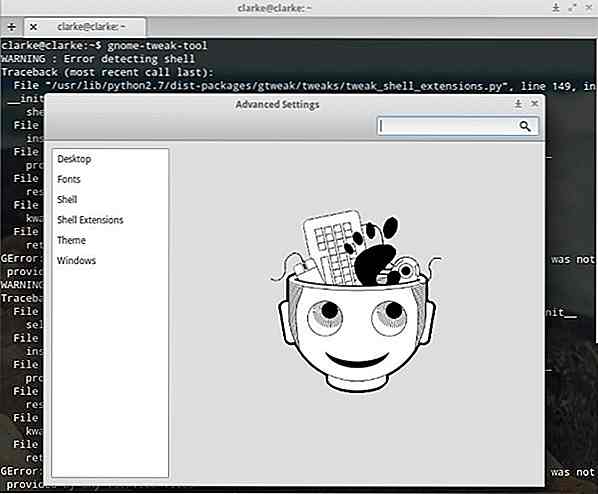
Desde el menú del escritorio, puede ajustar el escritorio a su gusto. Compruebe. Haga que el administrador de archivos maneje el escritorio y otras opciones como mostrar el ícono Mi Computadora o Papelera .
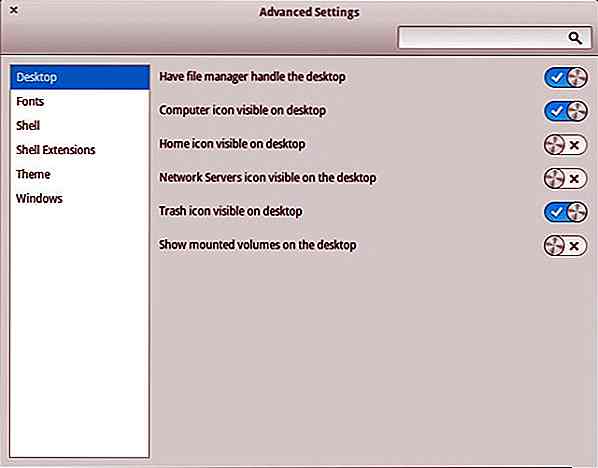
Sin embargo, debemos hacer que estos cambios se inicien con el sistema operativo. Vaya a Configuración del sistema> Aplicaciones de inicio> Agregar . Ingrese el Nombre (Nautilus, por ejemplo) y escriba nautilus -n en Comando. Esto hará el truco.
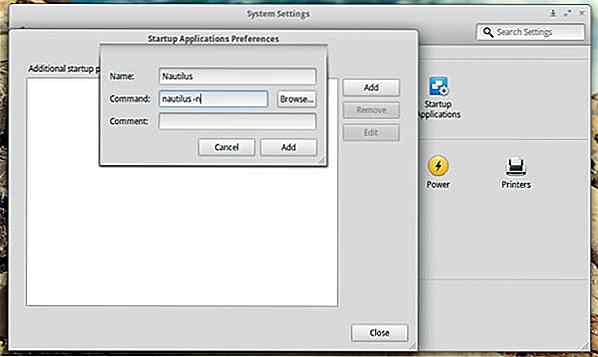
2. Minimizar el botón de ventana
Otra cosa incómoda que encontrarás es que no puedes minimizar las ventanas . Por defecto, debe hacer clic en la aplicación deseada en Dock para poder hacerlo. Para recuperar los botones tradicionales, haga lo siguiente.
Instala Dconf Editor escribiendo el comando sudo apt-get install dconf-tools . Iniciar desde Aplicaciones> Herramientas del sistema .
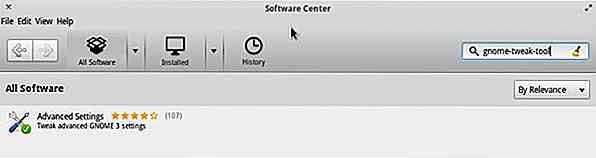
Vaya a org> pantheon> escritorio> gala> apariencia y escriba : minimizar, maximizar, cerrar en el diseño de botones.
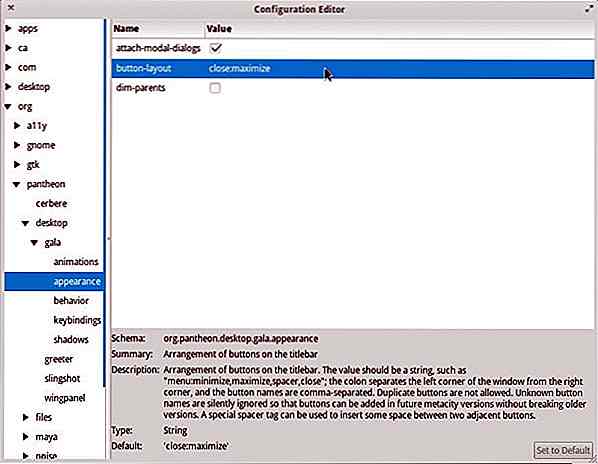
Ahora puede ver la diferencia en la esquina superior derecha de la ventana.
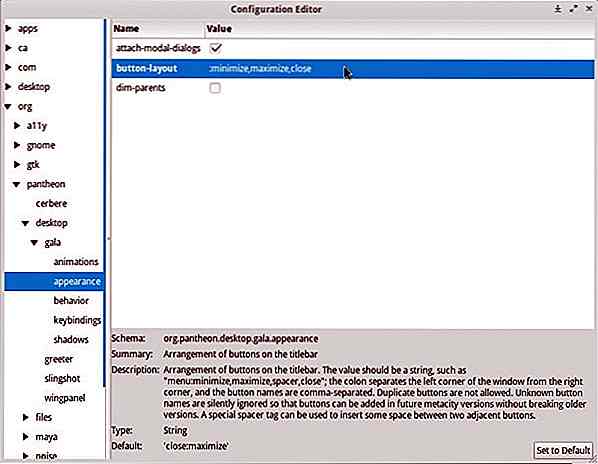
3. Reemplazar los programas predeterminados
Las aplicaciones que llegan con Luna son bastante buenas y realmente originales, pero algunas de ellas definitivamente carecen de funcionalidad o no son elementales en absoluto .
Primero, definitivamente debes instalar un reproductor multimedia . En este caso, un reproductor VLC es una buena opción. El Reproductor de películas predeterminado de Luna carece de una gran funcionalidad, una gran compatibilidad con subtítulos, transmisión de videos por Internet y un descargador de videos de YouTube. El reproductor multimedia VLC está disponible en el Centro de software.

En segundo lugar, también debe buscar una alternativa a File Roller, el administrador de archivos predeterminado de Luna. Es una aplicación bastante confusa para principiantes de Linux.
B1 Free Archiver es mucho más fácil de usar y tiene una buena integración con el estilo de OS Luna. También tiene un amplio soporte para muchos formatos. Descargue la versión de Ubuntu. También le puede gustar su característica protegida con contraseña: los archivos se empaquetan en formato .b1 como una forma de asegurar su transferencia de datos, algo que puede apreciar a la luz de la reciente indignación por el error Heartbleed.
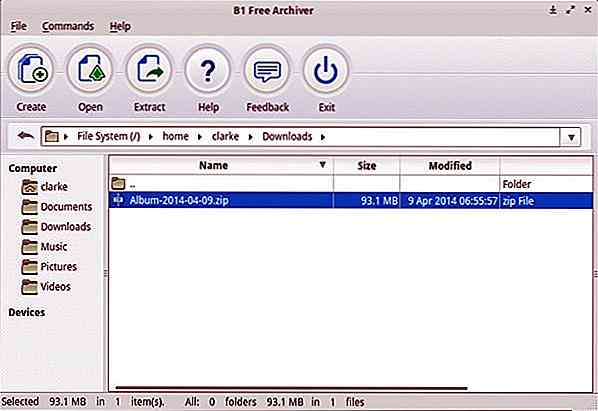
Y definitivamente debería obtener GIMP, el mejor editor de imágenes para Linux . Por lo general, viene de fábrica en las distribuidoras de Linux, pero en Luna se cortó (probablemente para hacerlo más liviano). El Centro de software lo ayudará a instalar esta gran alternativa de Photoshop.
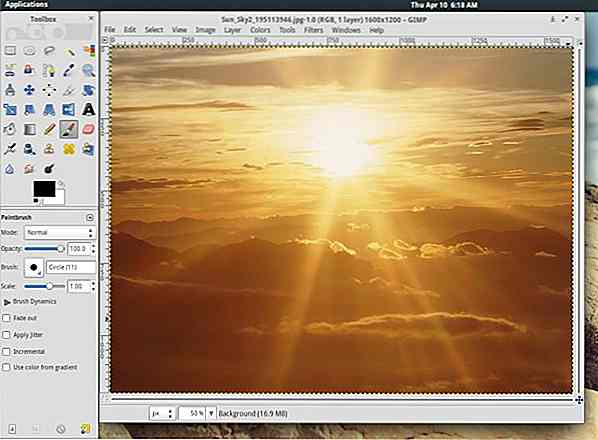
Depende de usted decidir reemplazar cualquier otra aplicación en Luna, pero estos tres son muy recomendables para comenzar. Todos los demás programas pueden instalarse fácilmente desde el Centro de Software o descargando los instaladores .deb para Ubuntu . Alternativamente, puede iniciar programas de Windows utilizando Wine.
4. Fondos de pantalla adicionales
Una de las primeras cosas que la mayoría de la gente nota (y elogia) en Luna es la colección de fondos de pantalla. Y puede descargar más usando este comando: sudo apt-get install elementary-wallpaper-collection .
Sin embargo, puede encontrar algunos problemas con este método de descarga, por lo que aquí hay un enlace más tradicional que puede elegir y elegir un nuevo fondo de pantalla para su nuevo sistema operativo. Aquí hay unos ejemplos:
Espacio

Color

Escalada

Conclusión
Los desarrolladores de Elementary OS Luna no han terminado de actualizar su producto. Ya hay un lanzamiento (todavía inestable) del sistema operativo de la Primaria llamado Isis, que es incluso más rápido que la versión anterior y puede presumir de algunas mejoras en la interfaz. Sin embargo, los ajustes mencionados anteriormente también son aplicables para OS Isis ya que (hasta ahora) los desarrolladores no han introducido ningún cambio en las áreas abordadas. ¡Entonces, prueba a Luna! Es la mejor manera de enamorarse de Linux.
Nota del editor: esta publicación fue escrita por Victor Clarke para Hongkiat.com. Victor es un fanático de la tecnología a quien le gusta explorar programas y sistemas operativos, gadgets y la Web. La ciencia ficción se vuelve más real con cada día que pasa.
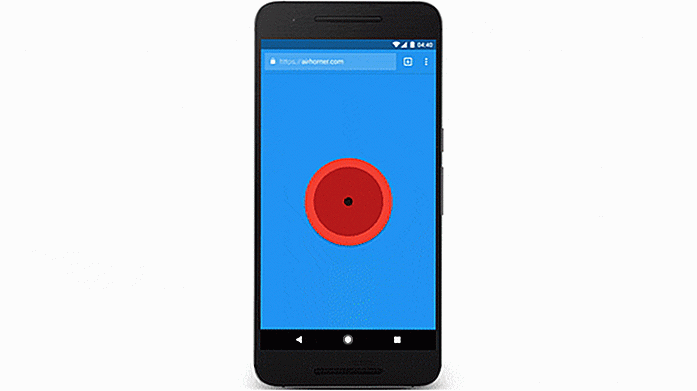
Puede fijar sitios web a su cajón de aplicaciones Android pronto
En 2015, Google introdujo una función para Chrome para Android que permite a los usuarios fijar accesos directos de sitios web a su pantalla de inicio. En 2017, Google va un paso más allá ya que una próxima actualización de la versión beta de Chrome para Android también permitirá a los usuarios ubicar sitios web en el cajón de aplicaciones de Android.No todos

Contratar empleados de Gen-Z: 8 cosas que necesita saber
Generación Z son aquellos que nacieron a mediados de los 90 o principios de los 2000, todos los cuales básicamente tenían más dificultades con las tabletas que los caminantes de niños pequeños. Esta es la tecnología demográfica nuevas empresas como la mía aún están pensando si atraer a un trabajo.¿Por qué l